.jpg) ばなーな
ばなーなSWELLは皆使っているけど本当にいいのかなぁ?
WordPressでブログを始めてしばらくすると「有料テーマにしようかな」「他のテーマに乗り換えようかな」という気持ちになってくると思います。
僕はCocoon(無料)→THE THOR(有料)→SWELL(有料)とテーマを変更してきました。
SNSを見ていると「SWELLがいい」という口コミを見かけ、「SWELLってどうなんだろう?」と気になっている方も多いのではないでしょうか。
- SWELLのメリット、デメリット
- 実際に使っている人の口コミ
- 筆者が使ってみた感想
SWELLについて詳しく知ることができます。
SWELLを購入しようか悩んでいる人は参考にしていただければと思います。
WordPressを持っていない方はエックスサーバー、コノハウィングなどレンタルサーバーを契約する必要があります。
以下の記事を見ながら導入してください。
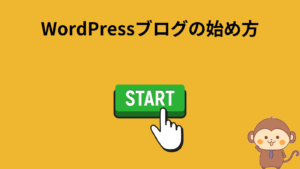
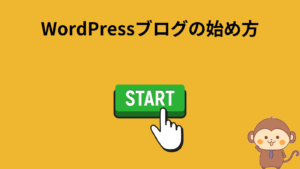
WordPressテーマ「SWELL」はどんなテーマ?
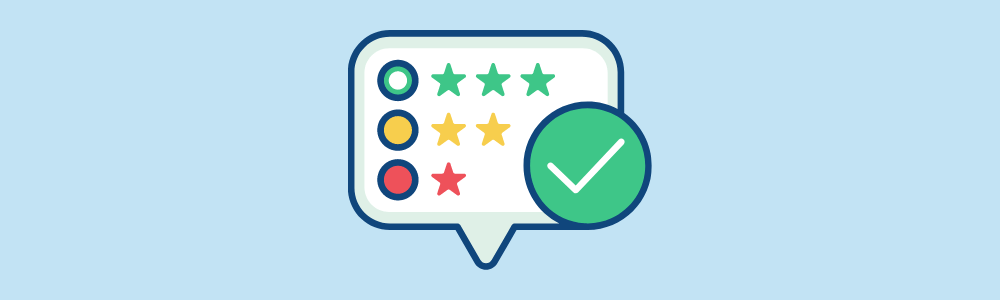
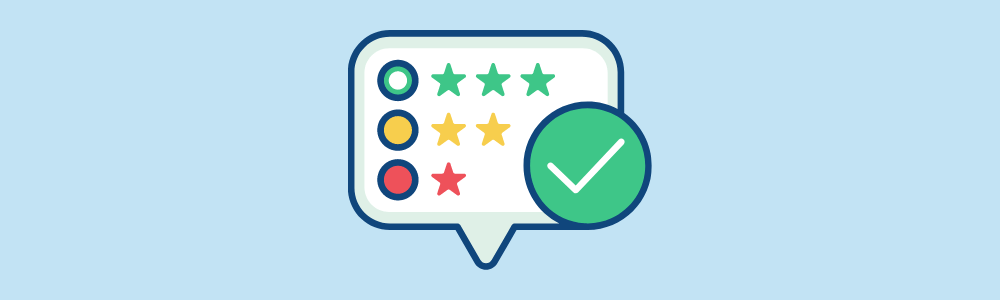
SWELL独自のブロックエディタが便利で使いやすい
シンプルなのに、高機能
もっと気軽に、楽しく記事を書こう。
それを可能にするWordPressテーマです。
SWELL公式ページ
公式ページにも書いてるようにシンプルな操作でいろいろなことができます。
以下はSWELLのブロックエディターを使っている様子です。
マウス操作だけで簡単に装飾できるのが分かると思います。
特別な知識も不要。ブログ初心者でも楽しく記事を書くことができるので、非常におすすめです。
SWELLの購入はコチラからSWELLはこんな人におすすめ


- ブログ初心者
- パソコンが苦手な人
- 自分でデザインをいじりたくない人
「ブログ初心者だから有料テーマは必要ない」そう思っている人多いのではないでしょうか。
しかしブログ初心者こそ有料テーマを使うべきです。
有料テーマは、テーマ側で操作が簡単になるように設計されており、装飾が簡単なので記事作成が楽になります。
「簡単な操作で、ある程度のデザインになる」というのが有料テーマのメリットだと思うので、ブログ初心者こそ有料テーマを使ったほうが最初から効率よくブログ運営ができます。
SWELLの評判、口コミ
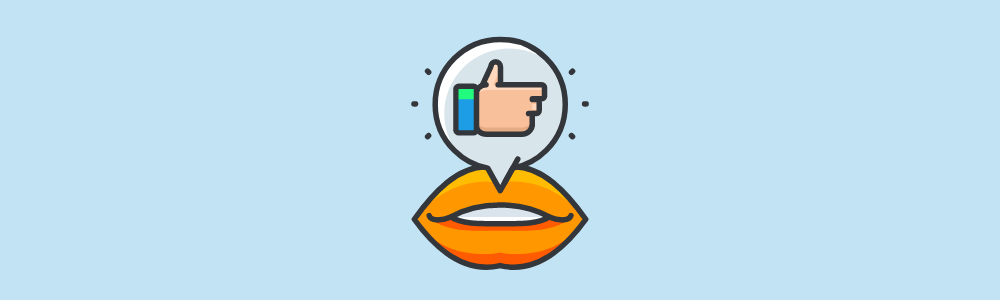
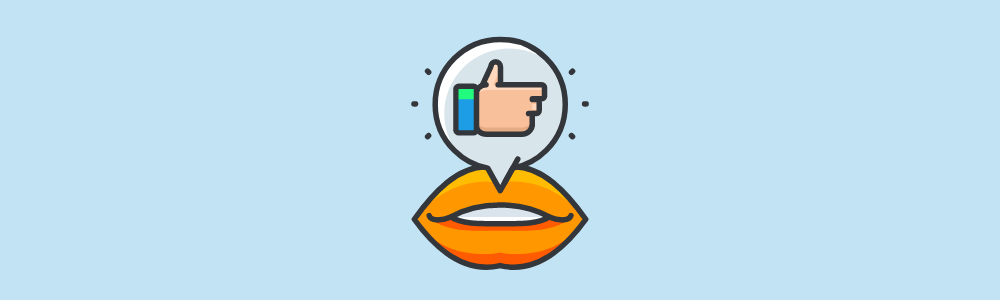
僕だけの評価だけだど信頼性に欠けるので、他の人の評判も確認してみました。
マイナスの意見は、
良い意見は、



マイナス意見を一生懸命探しましたが、価格以外に見つかりませんでした
悪い評価は1つ
①値段が高い
SWELLの価格は、(税込)17,600円です。
結構いい値段するなぁという印象じゃないでしょうか。
それでも利用者が多いということは、値段以上の価値があるということだと思います。



一度買えば一生使えるので僕は安いと思っています。
良い評価は3つ
①ブロックエディタが使いやすい
やはりブロックエディタが使いやすいという意見が多いですね。
僕自身も以前はテキストエディタを使っていました。
ブロックエディタに慣れるまでは大変でしたが、一度慣れてしまうとブロックエディタの方が圧倒的に使いやすいと感じました。
慣れると装飾を直感的にできるようになるので、記事を書いていて楽しくなります。
SWELLの便利な機能については、「WordPressテーマ「SWELL」のおすすめ機能の紹介」をご覧になってください。
②必要なプラグインが少なくていいので表示速度が速い
表示速度が早いという意見も多かったです。
SWELL自体SEO対策がされているので、必要なプラグインが少なくてすみます。
プラグインによっては表示速度に大きく影響するので、プラグインはできるだけ少ない方がいいです。
SWELLは必要なプラグインが少ないので、表示速度が遅くなりくいです。
③公式ホームページのマニュアルが充実
公式サイトのマニュアルは、丁寧に説明しているので分かりやすいです。
マニュアルがしっかりと整っているのは、購入するうえで安心材料になるのではないでしょうか。
その他の評判
それ以外の評判も紹介します。
- 移行が簡単(専用プラグインがある)
- 定期的に機能更新がある
記事が多くなるとテーマ移行が大変になります。
SWELLは専用のプラグインを入れることで、記事のデザイン崩れがほとんどなく移行できます。
SWELLのデメリット


デメリット①:価格が高い
僕がSWELLを導入する上で唯一ネックだったのが価格です。
| テーマ | 価格 |
|---|---|
| AFFINGER | 14,800円 |
| JIN | 14,800円 |
| 賢 威 | 27,280円 |
| SANGO | 11,000円 |
| THE THOR | 16,280円 |
| SWELL | 17,600円 |
SWELLの価格は17,600円です。
決して安い買い物ではありません。
SWELLは高いと言われますが、他の人気テーマと比較しても大きな差はありません。
1年、2年と長く使えるものなので決して高くないです。
ブログを継続するには、
- 楽しく
- 気軽に
書くことが大切です。
SWELLは忘れがちな「楽しく書く」ってことを感じさせてくれるテーマです。
デメリット②:CSSの知識が身につかない
WordPressを使うと簡単に記事作成ができます。
それはWordPressがHTML,CSSなどのプログラムを誰でも分かる形に変換してくれているからです。
サイトのデザインを変更するにはCSSを変更する必要があります。
- HTML
- 文字、図などをWEB上に配置する言語
- CSS
- HTMLで配置した文字、図の見た目を整える言語
SWELLは元からサイトデザインがオシャレなので、CSSを変更する必要性が少ないです。
そのためCSSを勉強する機会がないためCSSの知識が身につきにくいです。
僕は以前にプログラミングを学習したことがあるため簡単なデザイン変更であればできます。
その際に参考になる本は、
HTMLを勉強すると、どうやってWebに表示されているのか構造が分かります。
サイトの見方が変わるので勉強しても損はないです。
SWELLのメリット
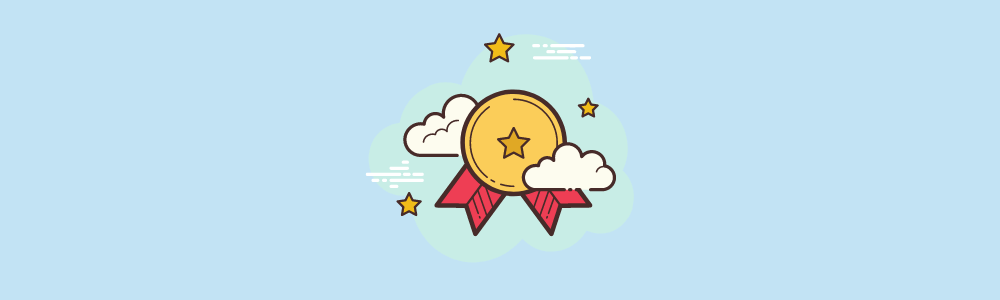
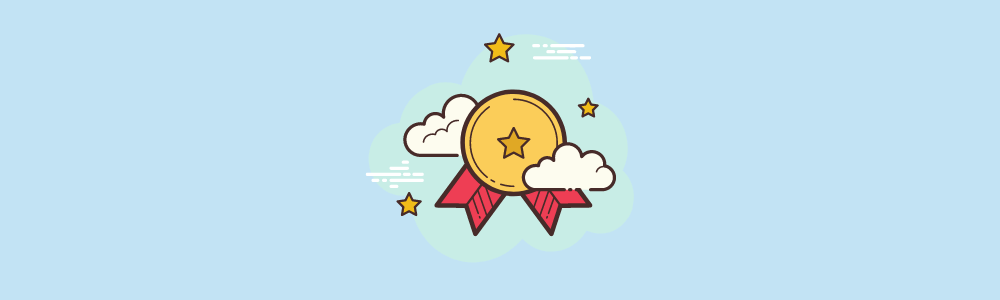
ここからは、僕がSWELLを使っていてよかったと感じたことを説明します。
買って良かったと感じたことは、
メリット①:ブロックエディタが使いやすい
WordPressで記事を書くためのエディタに「テキストエディタ(従来)」「ブロックエディタ」の2種類があります。
従来のテキストエディタのサービスは2021年12月31日に終了という情報でしたが、現在は2022年までサポートされると公表されています。
Classic Editor は公式な WordPress プラグインであり、少なくとも2022年まで、または必要なくなるまでの間、完全にサポート・保守されます。
WordPress.org「Classic Editor」
テキストエディタのサポートは延長されましたが、ブロックエディタが主流になっているのは確かです。



テキストエディタが使えなくなる前にブロックエディタに対応したテーマを探しました。
SWELLのブロックエディタを使ってみた方は分かりますが、本当に使いやすいです。
マウス操作で感覚的にササッと装飾が出来ます。
僕のようにデザイン知識がなくても「ある程度オシャレ」な記事が書けるので助かってます。
SWELLのオススメ機能については以下の記事で紹介しています。


メリット②:簡単におしゃれなページが作れる
以下はSWELLのデモサイトです。
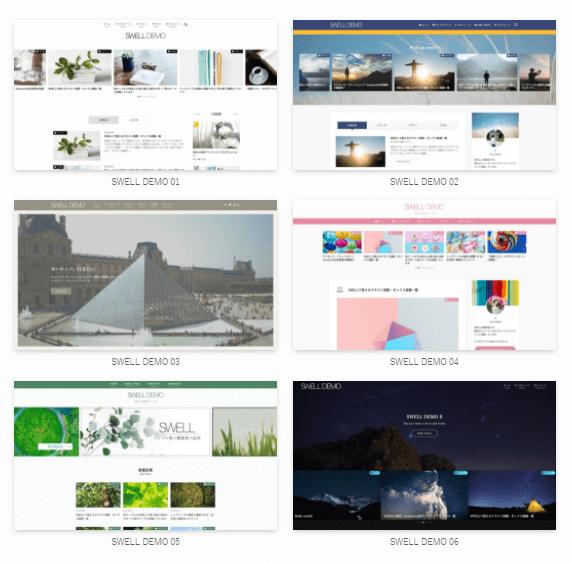
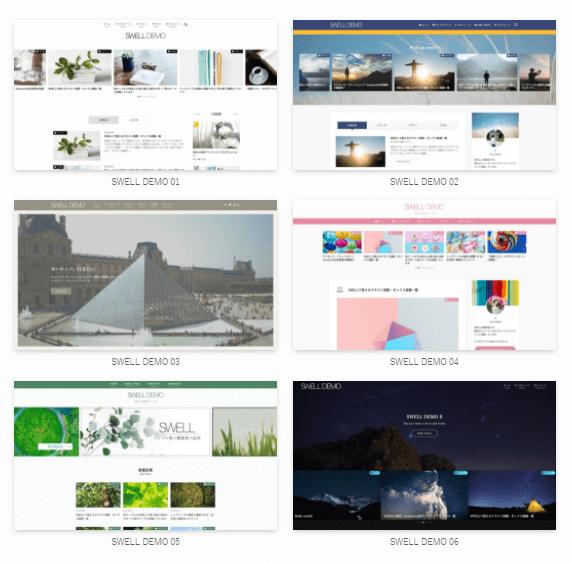
デモサイトを流用してオシャレなサイトを作ることができます。
当時の僕はブログを始めたばかりで、他の人のサイトを見て「見やすくていいなぁ」と思っていました。
このデモサイトを見た時「自分でもある程度オシャレなサイトが作れそう」と感じ、ワクワクしたことを覚えています。
楽しみながらブログ運営できるのもSWELLの魅力です。
メリット③:ブロックエディタで簡単に装飾できるので執筆時間を短縮できる
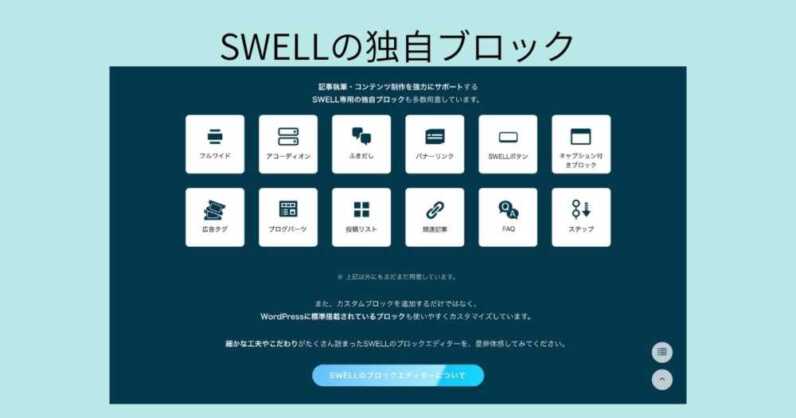
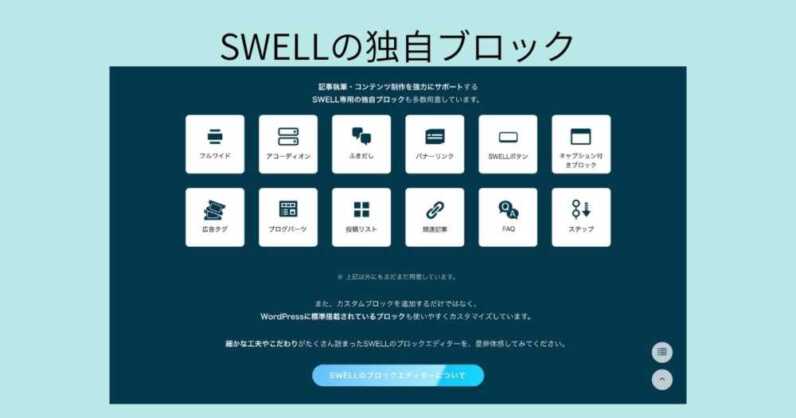
ブロックエディタを使うと、マウス操作だけでいろいろなことができます。
そのため、テキストエディタに比べて執筆時間(装飾時間)が短くなります。
昼間仕事して、夜にブログやっている方が多いと思います。
できるだけ記事の執筆時間を短縮したいという方にSWELLをオススメしたいです。
メリット④:定期的な更新による改善
最初は使い慣れるのに精いっぱいでしたが、使っていると小さな改善に気付くことがあります。
定期的にテーマが更新されます。
フォーラムで出た要望などを取り入れて、作業性や機能が改善されています。
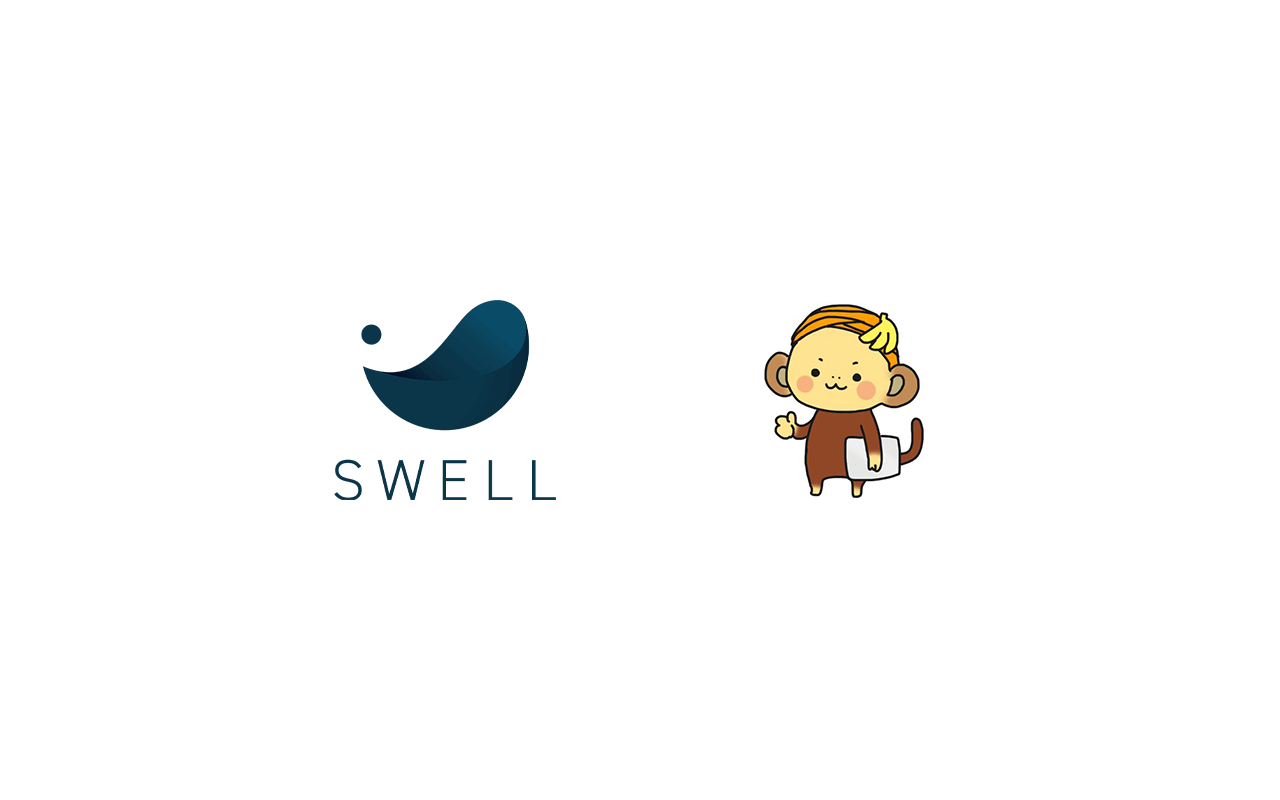
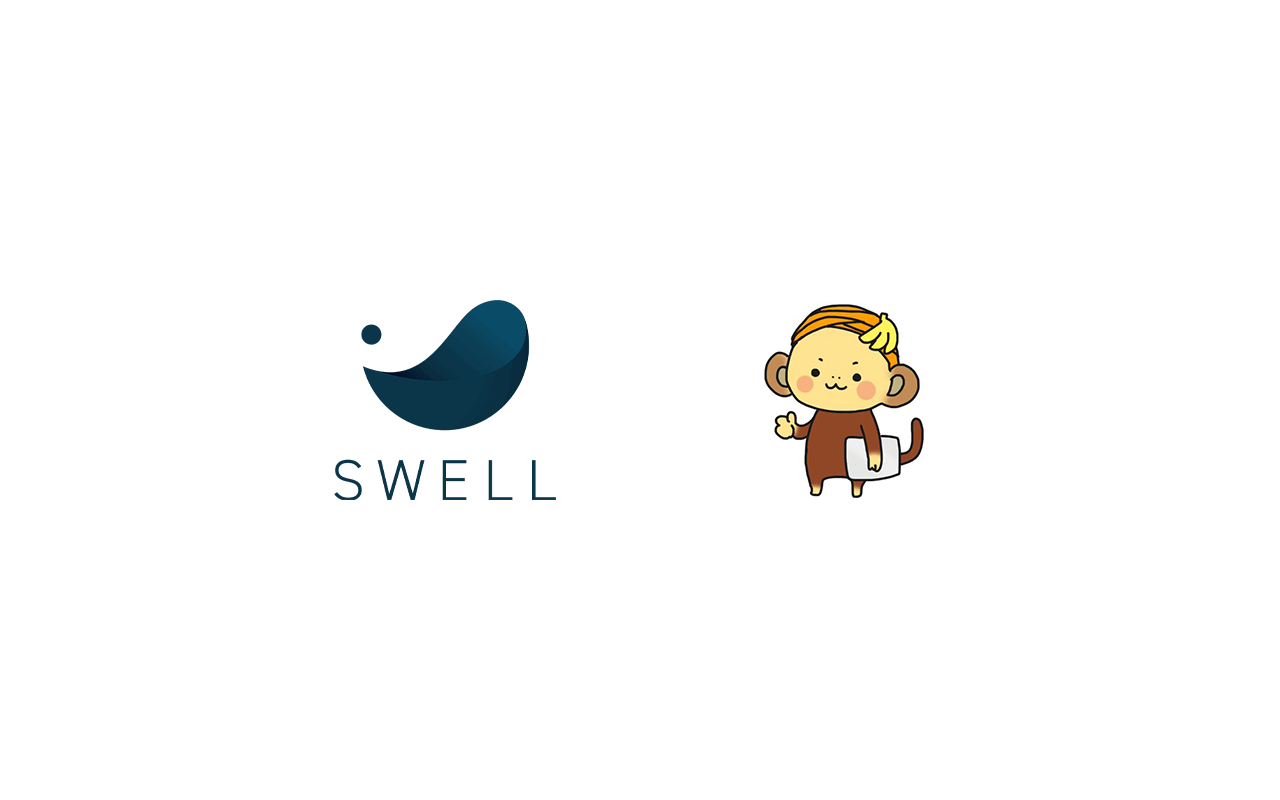
メリット⑤:購入者ページで質問や要望を出せる
SWELLには購入者専用のページがあります。
そこで、質問や要望を出すことができます。
質問をすると、SWELLの開発者や同じ利用者の方が質問に回答してくれます。
同じテーマを使っている人と情報共有できるのは、うれしい点です。
また、ここで出た要望がアップデートに反映されることもあり、利用者の意見を大切にしていることも感じます。
メリット⑥:なんと言ってもブログを書くのが楽しくなった。
SWELLのブロックエディタを使うと、いろいろな装飾が簡単にできるようになります。
ブロックエディタに慣れるまで少し苦労するかもしれませんが、すぐに慣れます。
慣れると自分の思い描いたデザインにすることができるので、書いていて本当に楽しいです。
SWELLの購入方法、初期設定について知りたい方は「【図解付き】SWELLの購入方法とインストール方法を解説」をご覧になってください。
メリット⑦:一度購入すると複数サイトで利用可能
SWELLは一度購入すれば複数サイトで利用可能です。
テーマによってはサイト数に制限があったり、追加料金が必要となる場合があります。
SWELLは一度購入すればそういった心配はいりません。



使えば使うほどお得になります。
メリット⑧:テーマ移行のプラグインが用意されている
SWELLには乗り換え用のプラグインが用意されています。
用意されているのは、
- Cocoon
- AFFINGER5
- JIN
- SANGO
- STORK
- THE THOR
人気のある主要テーマのプラグインが用意されています。
プラグインを利用することでデザイン崩れがほとんどなく移行することができます。
SWELLのおすすめ機能


僕がSWELLを使って良かったなぁと感じた機能をまとめました。
SWELLのブロックエディタはどれも使いやすく、記事を書いていて楽しくなります。
「WordPressテーマ「SWELL」のおすすめ機能の紹介」で他の機能についても紹介しています。
ふきだし機能
事前に登録しておくことで、すぐに呼び出すことができます。
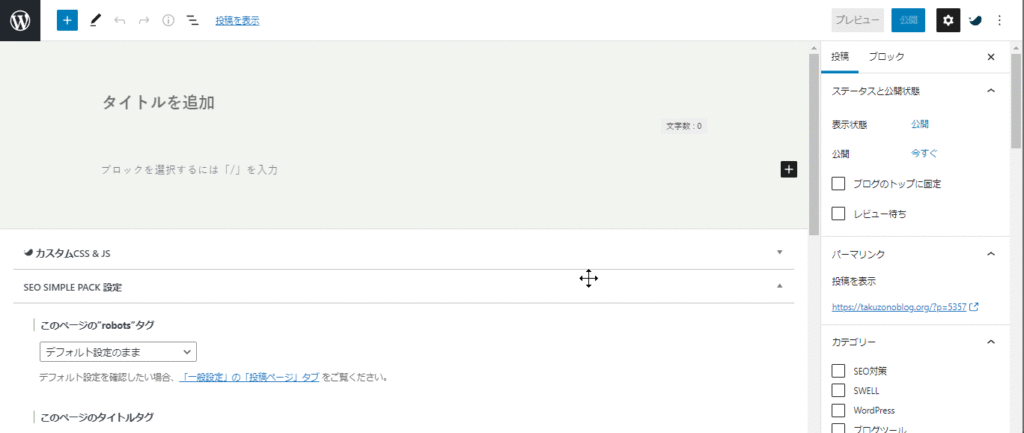
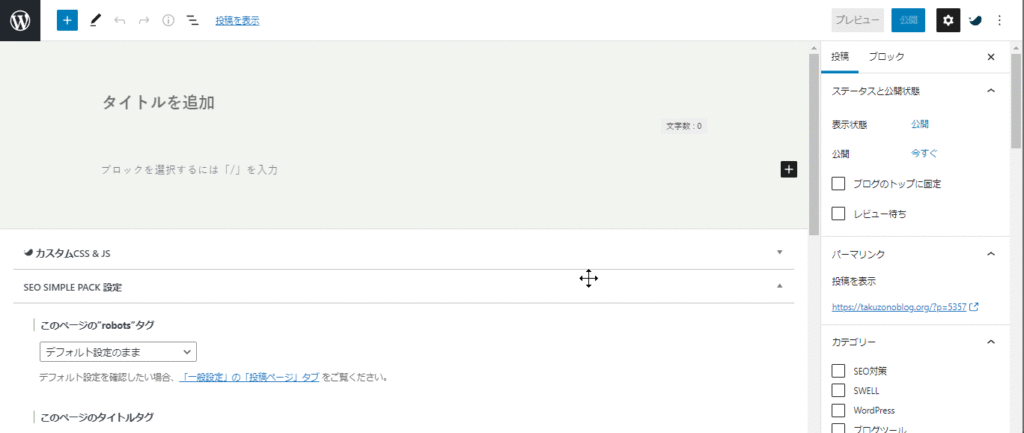
「WordPressテーマSWELLのふきだし機能について」で詳しく紹介しています。
アコーディオン機能
普段は記事の文章を隠しておき、「▼」「▲」をクリックすると表示、非表示を切り替えられます。
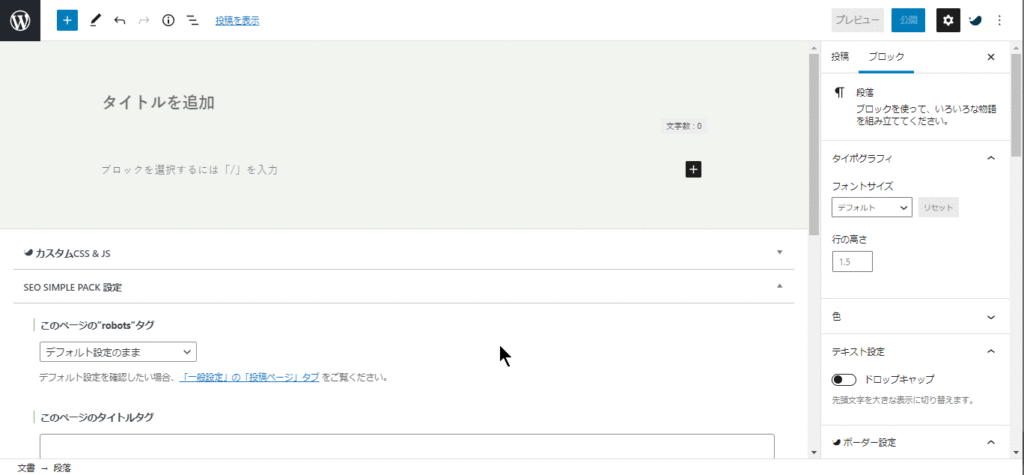
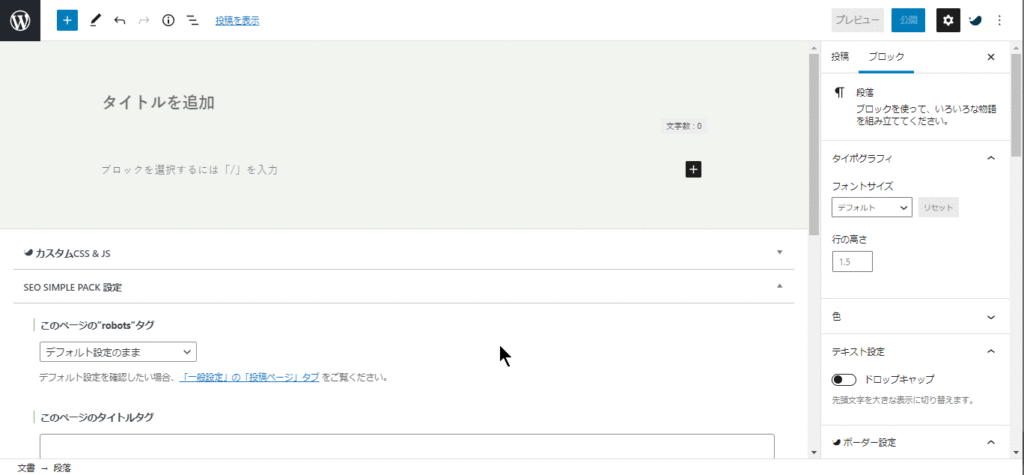
「SWELLのおすすめ機能アコーディオンの紹介」で詳しく紹介しています。
ステップブロック
手順説明に便利な機能です。
↓以下のように手順説明を見やすくすることができます。
サンプル1
サンプル2
「ブログの手順説明記事を見やすく作成【SWELLのステップブロックが便利】」で詳しく解説しています。
FAQ
以下のようなQ&Aを簡単につくることができます。
- サンプル1
サンプル1
「WordPressでQ&Aを書く方法【テーマはSWELL】」で詳しく説明しています。
リッチカラム
「カラム」を使って、図や文字を横に並べて配置できます。
SWELLにはリッチカラムというブロックがあり、デバイスごとに表示する列数を変更することができます。
リッチカラムを使うことで、配置を自由に調整できるようになります。
「SWELLリッチカラム|デバイスごとに表示列数を設定できる」で詳しく説明しています。



これ以外にも便利な機能が多くあります。
ブログを長く続けるなら有料テーマの方がおすすめ
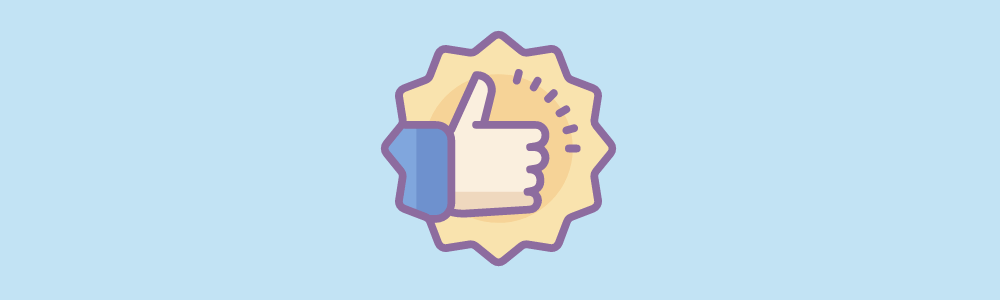
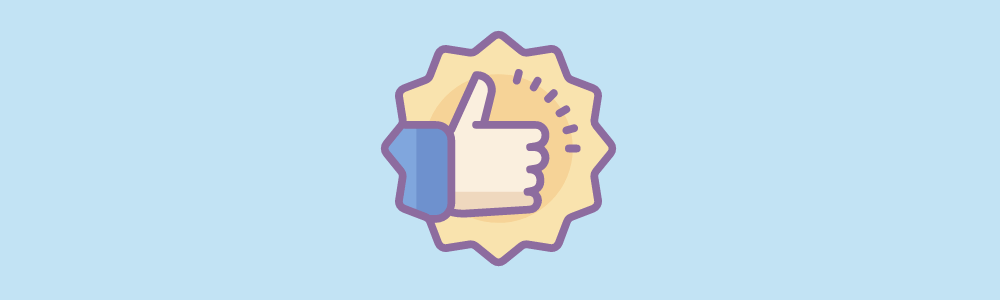
SWELLについて解説する前に、「なぜみんな有料テーマにするのか?」についてもお話ししたいと思います。
有料テーマをおススメする理由は、
- テーマの設定がシンプルで使いやすい
- 定期的な更新、サポートの充実
SWELLを例に話すと、
HTML、CSSなどのプログラミング知識がなくても凝ったデザインにすることができます。
SWELLは、デモサイトや設定で記事デザインを簡単に変更することができるので、CSSの知識がなくてもサイトをデザインすることが可能になります。
また、定期的な更新も有料テーマのメリットです。
SWELLはユーザーの意見を聞いて定期的に改善されています。
何気なく使っていても「あっ!この作業少しやりやすくなった」と感じることがあります。
この2点については、僕自身も有料テーマにしてよかったと感じたことです。
SWELLを使ってみたいと思った方は「【図解付き】SWELLの購入方法とインストール方法を解説」で、購入方法から初期設定まで詳しく解説しています。
SWELLの導入時期はできるだけ早いほうがいい


ブログを始めた当初は、
- 続けられるか分からない
- だからブログにお金をかけるのに躊躇する
このように考える人は多いと思います。
「ブログを続けて、収益を出そう」と考えているのであれば、長く続けられる環境を整えるべきです。
その理由は、
- 有料テーマは書くことに集中できる(面倒な操作が少ない)
- テーマの使いにくさによるストレスを軽減
- 自分への決心のため
有料テーマにすることで、余計なストレスが減り、本気度が増します。
結果としてブログを継続しやすくなります。
SWELLの購入、ダウンロード
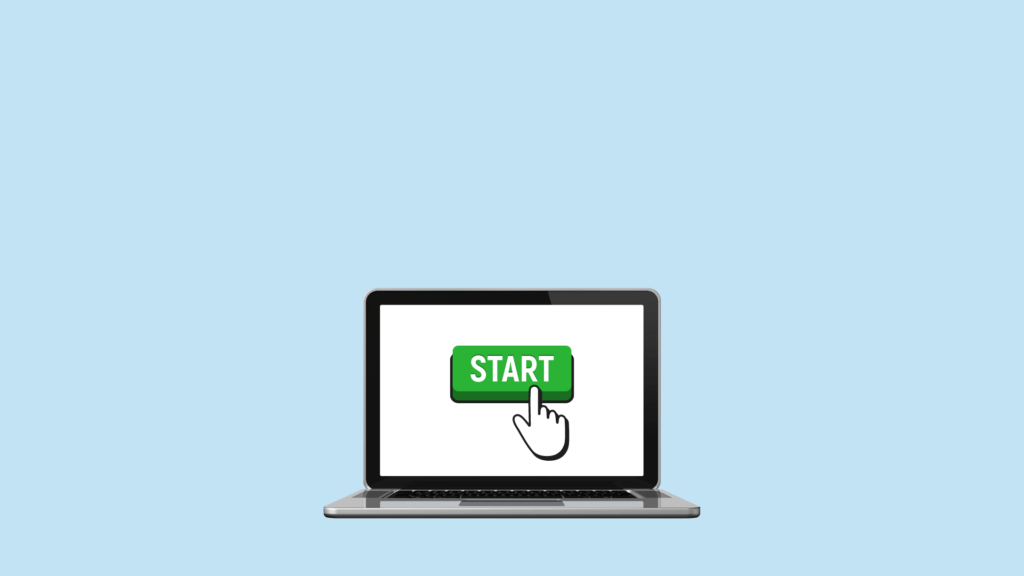
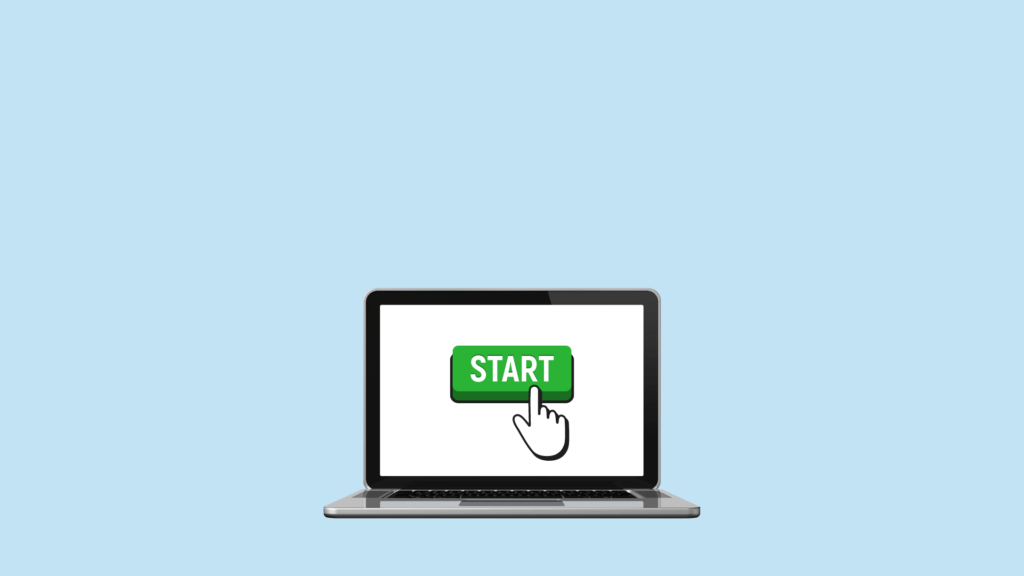
基本的な手順は以下のとおりです。
- SWELLの購入
- SWELL親テーマをインストール
- SWELL子テーマをインストール
- WordPressにSWELLをインストール
- SWELL子テーマを有効化
まとめ:SWELLを使うとブログを書くのが楽しくなります
SWELLのメリット、デメリットについて説明してきました。
- ブログ初心者(ブロックエディタで簡単デザイン)
- シンプルでおしゃれなサイトを作りたい人
- 効率よく執筆したい人
ブログは長く続けないと成果が出ないものです。
テーマによってブログ執筆の効率は大きく変わります。
長く続けるためにも有料テーマにすることをおすすめします。
良いものを使えばモチベーションアップになるので、SWELLでなくても有料テーマをオススメします。
SWELLの購入方法、初期設定について知りたい方は「【図解付き】SWELLの購入方法とインストール方法を解説」をご覧になってください。


